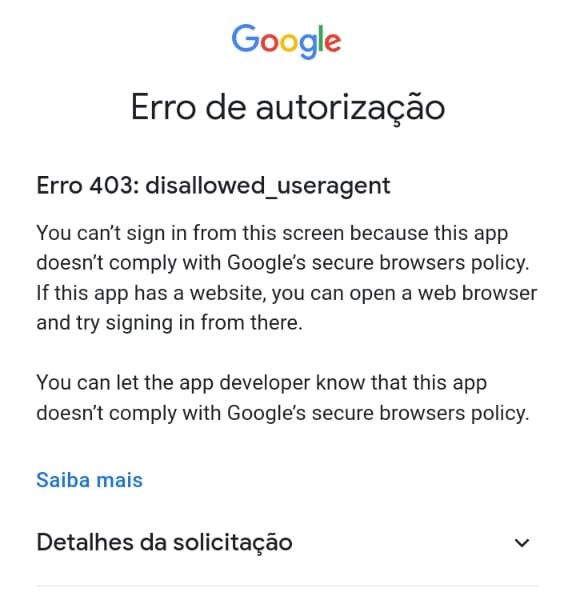Botão "Logar com Layers"
Com o objetivo de tornar o uso da autenticação com a Layers mais simples disponibilizamos um componente do botão da Layers. Para utilizar esse componente na sua aplicação, siga as instruções abaixo.
1 - Importe a biblioteca
Para ter acesso ao componente do botão logar com a Layers será necessário importar o código da biblioteca de autenticação da Layers como mostrado no trecho de código abaixo. A importação do código deve ser feita na tag head para evitar que o recurso seja requisitado antes que ele tenha sido carregado.
<!DOCTYPE HTML>
<html>
<head>
<title>Minha Pagina</title>
<script src="https://js.layers.digital/v1/LayersAuth.js"></script>
</head>
</html>2 - Adicione o botão de autenticação da Layers à sua página
<layers-auth-button
client-id="myapp",
scope="identity:basic:read"
response-type="code"
redirect-uri="https://myapp.com"
label="Continuar com"
></layers-auth-button>Uma vez importada a bibioteca, adicione o componente do botão à sua página passando os atributos obrigatórios:
- client-id: Deve conter o identificador do seu app na Layers Education.
- scope:
Deve conter os
escopos de autorização que o usuário deve ceder permissão para o uso do seu app. - mode:
Existem três valores possíveis para o atributo
mode:embedded: Abre um dialog na sua página com a tela de login da Layers para que o usuário digite suas credenciais.popup: Abre um popup em outra janela com a tela de login da Layers para que o usuário digite suas credenciais.redirect: Redireciona o usuário para a tela de login da Layers e depois redireciona de volta para o seu app passando o código como parâmetro na query.
- redirect-uri:
Deve conter a url de redirecionamento para o seu app quando for usado o
mode="redirect". - label:
Será usada como texto do botão na forma
label+ Layers.
Além dos atributos obrigatórios, estão disponíveis também atributos de estilo para que o botão se adeque ao design na sua página. São eles:
- dark | light:
Esses atributos especificam a cor do botão. Usar o atributo
darkresulta no botão verde enquanto usar o atributolightou não usar nenhum dos dois resulta no botão branco. - size:
Existem quatro opções de tamanho para o botão de autenticação com Layers:
small,normal,mediumelarge. Para especificar o tamanho basta usarsize="tamanho" - flat:
Por padrão o componente do botão logar com Layers tem uma borda. Para remover essa borda use o atributo
flat - raised:
Por padrão o botão de logar com Layers não tem drop-shaddow. Se preferir um botão com elevação, basta usar o attributo
raised. - block:
Ao usar o atributo
blocko botão o botão se tornará flexível, ocupando todo o espaço horizontal do seu container. - inherit-font:
A fonte padrão do botão de autenticação é Nunito-Bold. Embora recomendemos o uso dessa fonte para que o botão seja identificado mais facilmente, é possível alterar a fonte através do atributo
ìnherit-font. Quando for usado esse atributo, a fonte do botão será herdada do seu componente pai.
3 - Escute pelo evento com o resultado da autenticação
Caso você tenha optado por usar o modo
redirect, não será possível ouvir o evento como mostrado abaixo. Em vez disso, o código sera passado na chave code dos parâmetros na query.
GET https://seuapp.com/?code=ca34a65ba76de14886dc532a811740c844f610d5Para os modos
embeddede popup o código que deve ser usado para obter o token de acesso do usuário pode ser obtido ouvindo a resposta do evento LayersAuth como mostrado no trecho de código abaixo.
<script>
LayersAuth.onResult((error, data) => {
if (error) {
//handle error
}
//use code to generate an OAuth token for the user
const code = data.code
})
</script>4 - Use o código para obter o token
Por fim, use o código obtido para na requisição abaixo obter o token de autenticação do usuário, o qual deve ser utilizado como forma de autenticação nas
POST https://api.layers.digital/oauth/token{
"grant_type": "authorization_code",
"client_id": String
"code": "{{code}}",
"redirect_uri": "{{redirect_uri}}"
}- grant_type: Tipo de fluxo
- client_id: Identificador do app
- code: Código recebido
- redirect_uri: URI para a qual o usuário deve ser redirecionado ao fim da autenticação
A API deve retornar um JSON com o seguinte formato:
{
"access_token": "{{jwtToken}}",
"token_type": Bearer,
"expires_in": Number,
"state": String
}- access_token: Token de acesso
- token_type: Tipo de token
- expires_in: Tempo até o token expirar em segundos
- state: Mensagem adicional que pode ser utilizada para ser retornado na rota de token de acesso
O access_token possuirá o token de autenticação do usuário na Layers.
Mobile Guidelines
Para utilizar o botão no mobile, é preciso tomar cuidado com alguns detalhes.
- O botão precisa ser utilizado com
mode="redirect"; - No momento de realizar o redirecionamento para a Layers, seu App precisa estar configurado para fazer isso utilizando um
In-App Browserou o próprioNavegadordo dispositivo. Isto se dá pois o Google possui uma política de bloqueio de Oauth para aplicações em web-view.
Se você não seguir essas guidelines, provavelmente encontrará o erro abaixo: